steam更新游戏发生错误无互联网连接如何解决 steam游戏更新失败无法连接互联网怎么办
在使用Steam更新游戏的过程中,有时我们可能会遇到游戏更新失败的情况,提示无法连接互联网,这种问题常常让玩家感到困扰,因为游戏的更新对于保持游戏的稳定性和流畅性非常重要。不必担心我们可以采取一些简单的措施来解决这个问题。接下来我将为大家介绍一些应对Steam游戏更新失败无法连接互联网的方法。
具体解决方法如下:
方法一、
1.点击左上角的steam,之后点击设置;
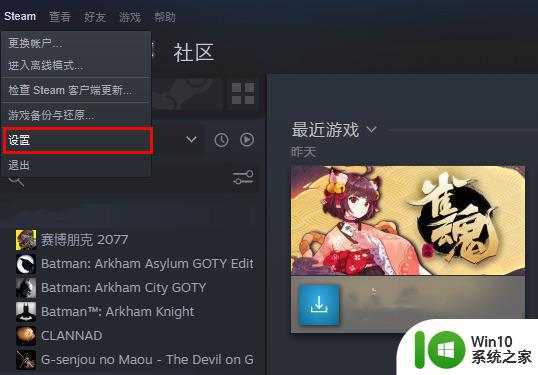
2.之后找到设置中的下载,然后点击清除下载缓存。等到下载缓存清除以后,将下载地址改为俄罗斯-莫斯科。小伙伴们也可以尝试改为其他地址,但是小编亲测莫斯科该地址比较好用。之后点击确定。重启steam,进行下载就好了。
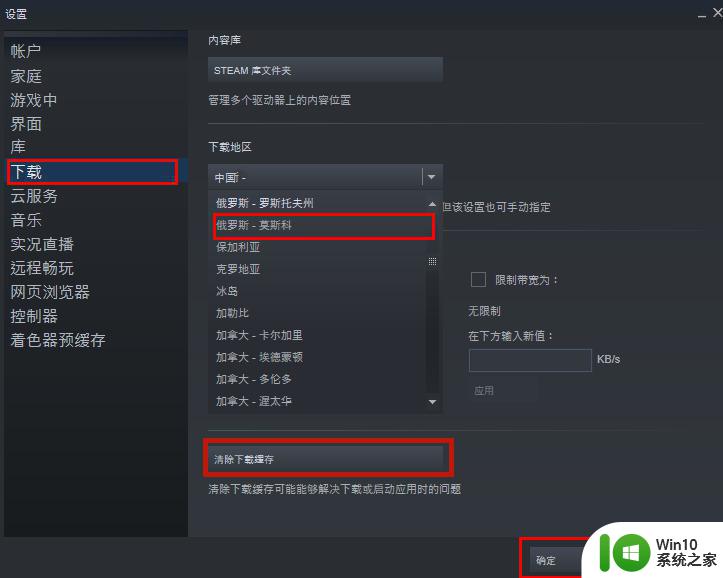
方法二、
1.依旧是点击左上的steam,然后选择设置;
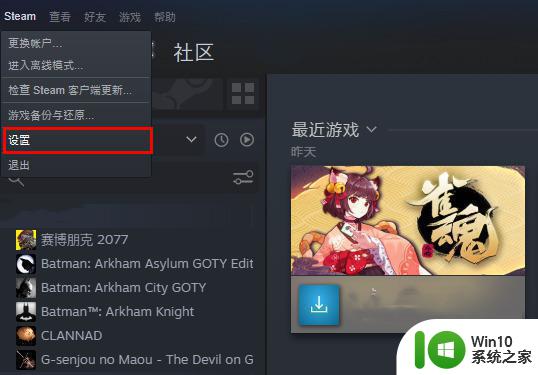
2.在设置当中找到账户选项,然后在参与测试页面选择更改;
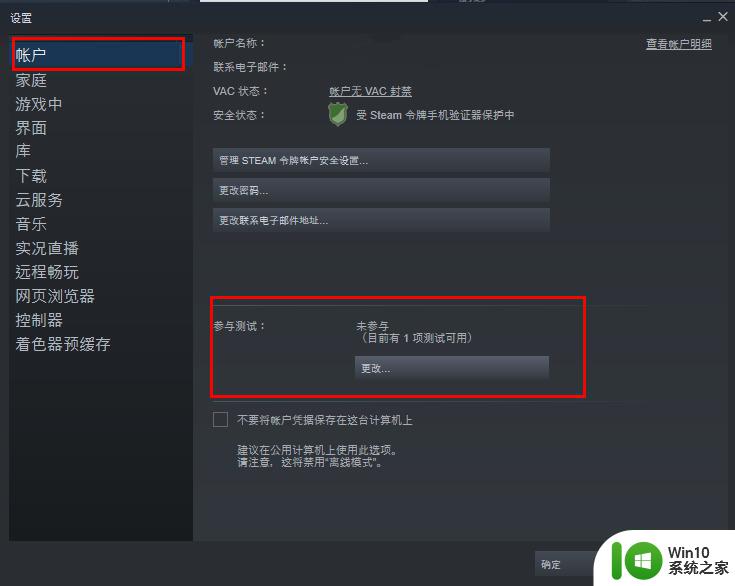
3.在参与测试当中选择无,不选择任何测试活动。之后点击确定。重启steam即可。
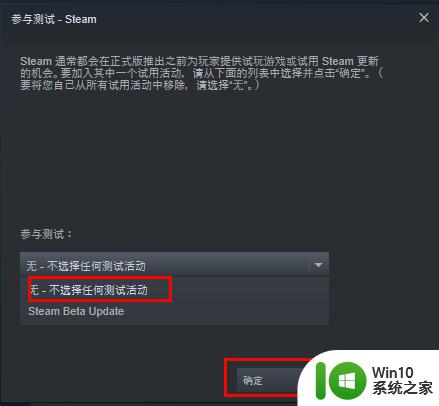
1.如果以上方法都没有效果。可以使用游戏加速器来进行相关操作。小编在这里使用的某u加速器。首先退出steam电脑软件。打开uu加速器;
2.之后搜索steam,找到steam商店这个选项进行加速。之后重启steam,查看下载速度是否恢复。
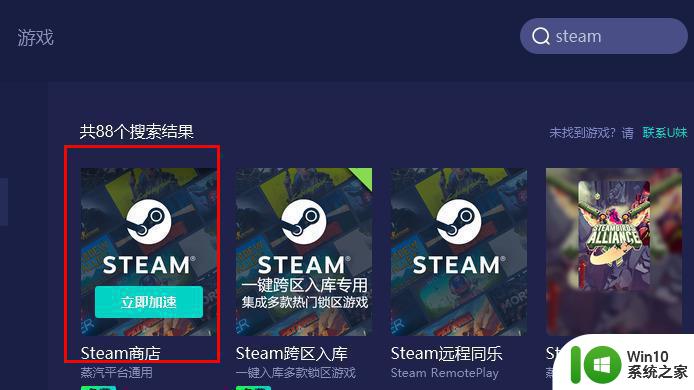
以上就是steam更新游戏发生错误无互联网连接如何解决的全部内容,如果有遇到这种情况,那么你就可以根据小编的操作来进行解决,非常的简单快速,一步到位。
steam更新游戏发生错误无互联网连接如何解决 steam游戏更新失败无法连接互联网怎么办相关教程
- 苹果wifi无互联网连接是什么意思 iPhone无法连接互联网怎么解决
- 为什么网络已连接但无法访问互联网手机 手机已连接WIFI但无法访问互联网怎么办
- 苹果手机显示无互联网连接怎么回事 iPhone无法连接互联网怎么办
- 电脑网络连不上internet怎么办 电脑无法连接到互联网
- 已连接网络但无法访问互联网怎么办 电脑显示网络连接成功但是无法上网怎么解决
- steam请确认您的网络连接的解决方法 steam需要在线更新怎么办
- 手机热点连接成功但无法上网怎么解决 电脑连接手机热点后无法访问互联网的解决方法
- wifi连接上但是显示无互联网连接 家里的WiFi连接正常但无法上网怎么办
- wifi显示已连接但无法连接互联网 家里的wifi连接但无法上网怎么办
- 电脑连接Steam服务器发生错误的处理方法 电脑连接Steam服务器发生错误怎么回事
- steam好友网络无法连接解决方法 steam好友网络连不上怎么办
- steam商店在连接至steam服务器时发生了一个错误如何修复 steam商店连接不上服务器怎么办
- U盘装机提示Error 15:File Not Found怎么解决 U盘装机Error 15怎么解决
- 无线网络手机能连上电脑连不上怎么办 无线网络手机连接电脑失败怎么解决
- 酷我音乐电脑版怎么取消边听歌变缓存 酷我音乐电脑版取消边听歌功能步骤
- 设置电脑ip提示出现了一个意外怎么解决 电脑IP设置出现意外怎么办
电脑教程推荐
- 1 w8系统运行程序提示msg:xxxx.exe–无法找到入口的解决方法 w8系统无法找到入口程序解决方法
- 2 雷电模拟器游戏中心打不开一直加载中怎么解决 雷电模拟器游戏中心无法打开怎么办
- 3 如何使用disk genius调整分区大小c盘 Disk Genius如何调整C盘分区大小
- 4 清除xp系统操作记录保护隐私安全的方法 如何清除Windows XP系统中的操作记录以保护隐私安全
- 5 u盘需要提供管理员权限才能复制到文件夹怎么办 u盘复制文件夹需要管理员权限
- 6 华硕P8H61-M PLUS主板bios设置u盘启动的步骤图解 华硕P8H61-M PLUS主板bios设置u盘启动方法步骤图解
- 7 无法打开这个应用请与你的系统管理员联系怎么办 应用打不开怎么处理
- 8 华擎主板设置bios的方法 华擎主板bios设置教程
- 9 笔记本无法正常启动您的电脑oxc0000001修复方法 笔记本电脑启动错误oxc0000001解决方法
- 10 U盘盘符不显示时打开U盘的技巧 U盘插入电脑后没反应怎么办
win10系统推荐
- 1 番茄家园ghost win10 32位官方最新版下载v2023.12
- 2 萝卜家园ghost win10 32位安装稳定版下载v2023.12
- 3 电脑公司ghost win10 64位专业免激活版v2023.12
- 4 番茄家园ghost win10 32位旗舰破解版v2023.12
- 5 索尼笔记本ghost win10 64位原版正式版v2023.12
- 6 系统之家ghost win10 64位u盘家庭版v2023.12
- 7 电脑公司ghost win10 64位官方破解版v2023.12
- 8 系统之家windows10 64位原版安装版v2023.12
- 9 深度技术ghost win10 64位极速稳定版v2023.12
- 10 雨林木风ghost win10 64位专业旗舰版v2023.12